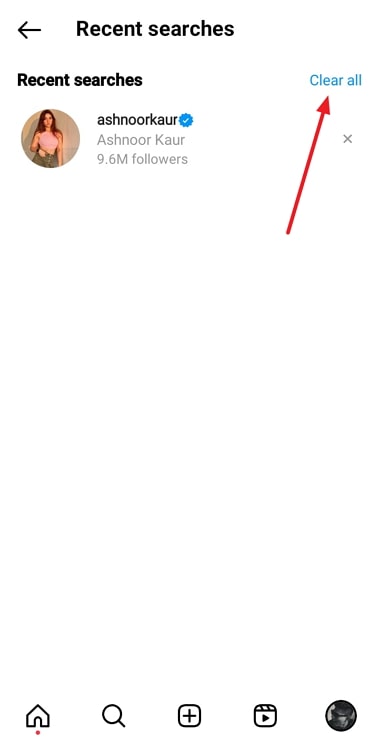Paano Tanggalin ang Mga Mungkahi sa Paghahanap sa Unang Sulat sa Instagram Kapag Nagta-type

Talaan ng nilalaman
Hindi lihim na ang iba't ibang platform ng social media ay nagdadalubhasa sa iba't ibang larangan, kung kaya't ang grupo ng mga ito ay sikat sa karamihan ng mga user. Halimbawa, ang WhatsApp ay isang platform kung saan maaari kang manatiling malapit sa mga taong kilala mo, nakakatrabaho, at sa iyong mga mahal sa buhay. Sa kabilang banda, ang Instagram ay isang lugar kung saan dapat mong palawakin ang iyong lupon sa pamamagitan ng paggalugad at pagsunod sa mga bagong profile kung saan mayroon kang mga karaniwang interes.
Tingnan din: May Nakikita ba Na Napanood Ko ang Video Nila sa Instagram Kung Hindi Ko Siya Subaybayan?
Dito, maaari mong sundan ang mga taong nagbibigay-inspirasyon sa iyo, nagbibigay-aliw sa iyo. , nag-aalok ng magagandang rekomendasyon sa pagkain, magkaroon ng aesthetic na tahanan, magbigay ng nest-level na mga rekomendasyon sa fashion... at iba pa.
Kung mas nag-e-explore ka, mas marami kang natututunan at natutuklasan, at mas lumalawak ang iyong network. Kung hindi iyon ang ginagawa mo sa Instagram, natatakot kaming nawawala mo ang buong punto nito.
Kapag gusto mong maghanap ng bago sa Instagram, saan ka unang maghahanap? Sa iyong I-explore tab, tama ba? Habang tina-type ang kanilang pangalan sa search bar, nakakainis ba sa iyo ang mga suhestyon na lumalabas sa ibaba? Kung naghahanap ka ng paraan para maalis ang mga mungkahing ito, tiyak na makikinabang ka sa aming blog. Handa nang magsimula?
Paano Tanggalin ang Mga Suhestyon sa Paghahanap sa Unang Letra sa Instagram Kapag Nagta-type
Pagdiretso sa punto, sagutin natin ang iyong tanong kung paano matatanggal ang mga mungkahi sa paghahanap kapag nagsimula kang mag-type sa search bar ngInstagram. Ikinalulungkot naming biguin ka, ngunit walang paraan para tanggalin ang iyong mga unang suhestiyon sa paghahanap ng titik na lumalabas habang nagta-type sa platform.
Bago ka magsimulang magalit, sabihin natin sa iyo kung bakit :
Ang bagay ay, tulad ng lahat ng social media platform, ang Instagram ay mayroon ding AI na ang trabaho ay unawain ang mga indibidwal na profile at gawing mas madali ang kanilang oras sa platform.
Paano nito ginagawa iyon? Kapag nag-type ka ng anumang titik sa search bar, hahanapin ng AI ang lahat ng profile na mayroong liham na iyon na pinakamadalas mong binisita (o nakipag-ugnayan) sa nakaraan, at ayusin ito bilang mga mungkahi sa paghahanap.
Kaya , anumang profile na lalabas sa ilalim ng mga suhestyon sa paghahanap ay dapat na iyong binisita mo mismo kahit isang beses sa nakaraan.
Kung paano ito nakikita ng AI ng Instagram, mas malamang na bisitahin mo muli ang profile na iyon. At pinapadali nito ang iyong trabaho sa pamamagitan ng pagpapakita ng kanilang mga profile sa mga suhestyon upang maabot mo sila sa isang pag-tap, nang hindi kinakailangang isulat ang kanilang buong username.
Hindi ba iyon pinag-isipan? At dahil pribado sa kanila ang mga suhestyon sa paghahanap ng bawat user, walang nakikitang masama ang platform sa pagpapakita ng mga ito sa lahat ng oras. Kaya, hindi pa sila nagbibigay ng paraan para tanggalin ang mga mungkahing ito o i-off ang mga ito. Ngunit kung parami nang paraming user ang humihiling na magkaroon ng feature, sigurado kaming susunod ang kanilang team at ipapakilala ang naturang feature sa lalong madaling panahon.
Kapag nangyari iyon, kami ang magigingmga unang nagbabahagi ng magandang balita sa iyo!
Tinatanggal ang iyong kasaysayan ng paghahanap sa Instagram: Isang sunud-sunod na gabay
May isang piraso ng impormasyon na hindi namin ipinagkait sa iyo sa ngayon, para ibunyag ito sa seksyong ito.
May dalawang uri ng mga mungkahi na lumalabas sa iyong mga resulta ng paghahanap sa Instagram. Napag-usapan na natin ang unang uri sa itaas; ang pangalawang uri ay ang eksaktong terminong inilagay mo sa bar noong nakaraan.
At habang hindi maaalis ang unang uri ng mga mungkahi sa Instagram, marami kang magagawa tungkol sa pangalawang uri.
Ang mga paghahanap na ito ay naka-store sa Iyong aktibidad tab, kung saan madali mong matatanggal ang mga ito. Kung iniisip mo kung paano ito ginagawa, sundin ang mga hakbang na binanggit sa ibaba para makakuha ng ideya:
Hakbang 1: Sa grid ng menu ng iyong smartphone, i-navigate ang icon ng mobile app ng Instagram at i-tap ito upang ilunsad ito sa iyong device.
Hakbang 2: Sa pagbukas ng app, makikita mo ang iyong sarili sa tab na Home , kasama ang newsfeed ng lahat ng kamakailang ang mga update ng mga tao (o mga pahina) na iyong sinusubaybayan ay nakaayos dito ayon sa pagkakasunod-sunod.
Tingnan din: Paano Gumamit ng Isang Snapchat Account sa Dalawang Device (Manatiling Naka-log in sa Snapchat)Upang pumunta sa iyong Profile mula dito, kailangan mong mag-navigate sa thumbnail ng iyong larawan sa profile sa ibaba- kanang sulok ng screen. Kapag nahanap mo na ito, i-tap ito.
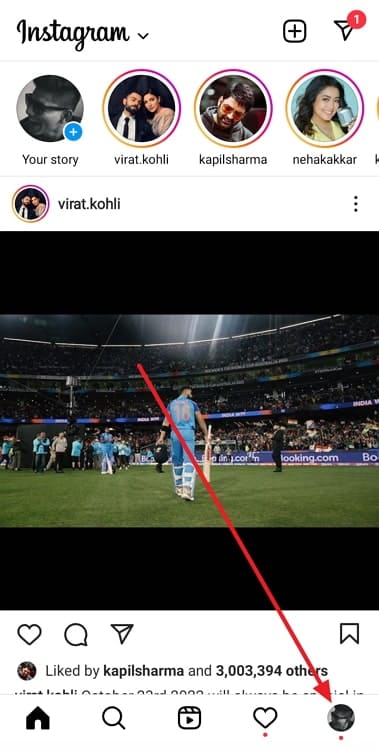
Hakbang 3: Habang nakarating ka sa iyong profile susunod, tumingin sa itaas ng screen. Sa kaliwang bahagi, makikita mo ang iyong username na nakasulatmga bold na titik, at sa kanan, dalawang icon:
Ang una ay ang Gumawa button na may simbolong + na nakaguhit dito.
Ang pangalawa ay isang hamburger icon (tatlong pahalang na linya na nakaayos nang sunud-sunod) I-tap ang pangalawang icon dito.
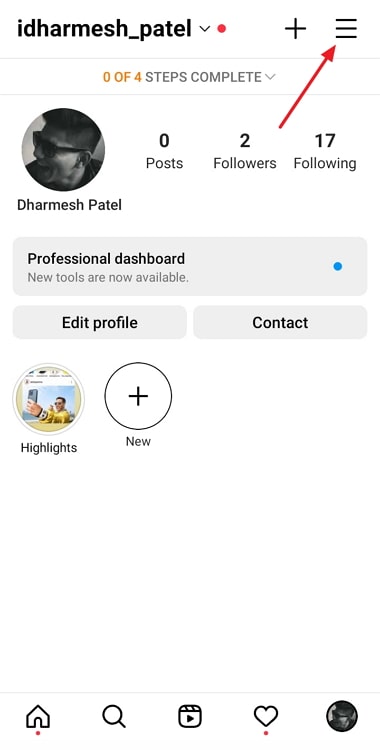
Hakbang 4: Habang ginagawa mo ito, makikita mo mapansin ang isang menu na nag-slide pataas sa iyong screen mula sa ibaba, na may iba't ibang opsyon – gaya ng Archive, Settings, at Na-save – nakalista dito.
Ang pangalawang opsyon sa ang listahang ito – na may icon ng orasan na iginuhit sa tabi nito – ay sa Iyong aktibidad. Bigyan ng tapikin ang opsyong ito.
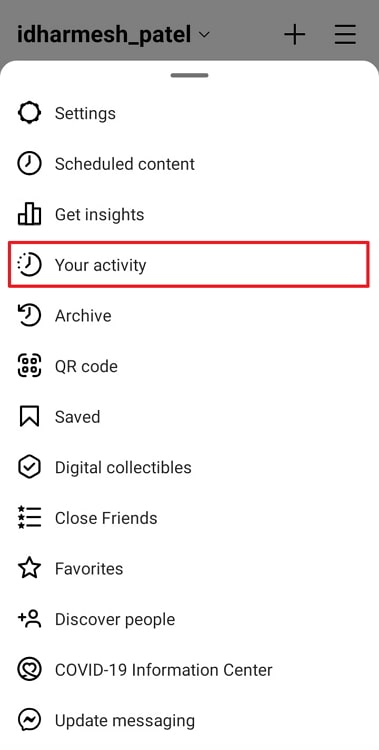
Hakbang 5: Mapupunta ka sa susunod na tab na Iyong aktibidad , na isang lugar para pamahalaan ang iyong aktibidad sa Instagram.
Kahit dito, makakahanap ka ng isa pang listahan ng mga opsyon. Mag-scroll pababa sa listahang ito hanggang sa maabot mo ang ikalimang opsyon – Mga Kamakailang Paghahanap – na may icon ng magnifying glass na iginuhit sa tabi nito.
Kapag nakita mo ang opsyong ito, i-tap ito.
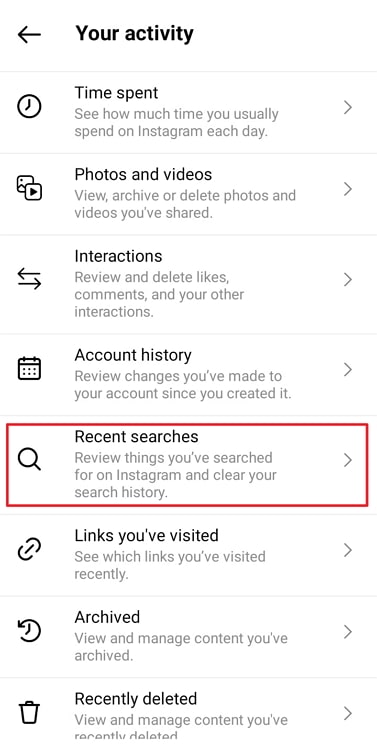
Hakbang 6: Sa wakas, mapupunta ka sa isang pahina kung saan nakalista ang lahat ng iyong kamakailang paghahanap – maging ito ng mga profile o kahit na mga random na salita – na may maliit na kulay abong krus na iginuhit patungo sa kanang bahagi ng bawat paghahanap.
Ngayon, kung mayroon lamang (o iilan) na paghahanap na gusto mong alisin, maaari mong gamitin ang cross icon para doon.
Sa kabilang banda , kung gusto mong i-clear ang iyong buong history ng paghahanap, maghanap ng asul na I-clear ang Lahat na opsyon na matatagpuan sa kanang sulok sa itaasng tab, at i-tap ito.